Sådan genstarter eller slukker du Amazon Fire TV

Lær, hvordan du slukker eller genstarter Amazon Fire TV-pinden eller -boksen ved hjælp af denne vejledning.
Tillykke! Du skal for nylig have købt et Amazon Kindle Fire TV. Jeg har for nylig modtaget en i gave og har været helt vild med den. Der er så mange forskellige ting, jeg kan gøre, som jeg ikke kunne før. Da mit syn er så dårligt, elsker jeg at spejle min telefons skærm på mit 60” TV! Vi vil dog diskutere, hvordan du gør det – og mere – med din Fire TV Stick i en anden artikel. Før du kan gøre nogen af disse ting, vil du gerne vide, hvordan du installerer, afinstallerer og opdaterer de mange apps, du måske ønsker eller har brug for.
Hver af disse ting er ret enkel at gøre med blot et par trin. Først skal du selvfølgelig sørge for, at du har en Amazon-konto. Rul gennem hovedmenuen i Fire TV med din fjernbetjening, og vælg " Apps ". Ligesom du finder i Android og iOS på din mobile enhed, er der en masse forskellige kategorier. Tjek dem igennem, indtil du finder noget, der interesserer dig. Du kan vælge ting som Netflix, YouTube og meget mere. Der er spil i massevis at downloade og spille, og - igen som andre app-butikker - finder du både gratis og betalte tilbud.
Før du vælger at downloade en app, skal du sørge for at trykke på cirkelknappen i midten af retningsknapperne for at læse den fulde beskrivelse. Nu hvor du har valgt noget, skal du klikke på den cirkulære “ Vælg ”-knap og derefter på “ Hent ” for at starte din installation. Så snart filer er downloadet, installeres de automatisk. Så snart hver app er klar til brug, skifter knappen til " Åbn ".
Den nemmeste måde at holde alle dine apps helt opdateret, jeg foreslår, at du slår automatiske opdateringer til og giver dem mulighed for at gøre deres ting efter behov. Opsætningen er enkel, og du behøver aldrig at bekymre dig om det igen.
Åbn din Fire TV-grænseflade og gå til startmenuen. Øverst på skærmen skal du rulle til højre og vælge " Indstillinger ". Rul til højre igen og klik på " Applications " og derefter " Appstore . Tryk nu på " Automatiske opdateringer " og skift det til " Til ." Alle dine apps vil nu opdatere sig selv.
Mange vælger aldrig at lade tingene opdatere automatisk, og det er okay – jeg er en af dem. Jeg kan godt lide at have kontrol over, hvornår og hvordan tingene opdateres. Følg disse trin for at søge efter og anvende appopdateringer manuelt på et tidspunkt, du vælger:
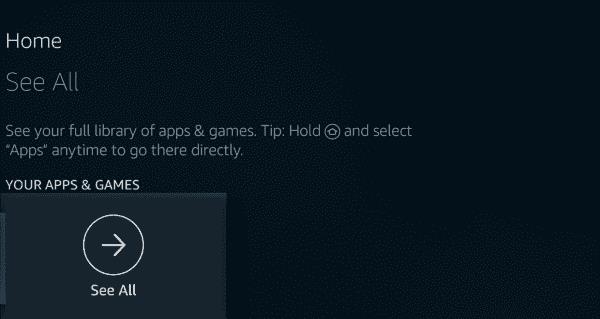
Til sidst kan du beslutte, at du ikke længere vil have en allerede installeret app og vil slette den. Dette er ret hurtigt at opnå. Gå til din startskærm og vælg " Indstillinger ". Vælg nu " Applications ", derefter " Administrer alle installerede applikationer ". Rul ned og vælg den app, du vil slippe af med, og vælg derefter " Slet eller afinstaller ".
Hvis du er ny til en Fire TV Stick eller Box, hvad er dine yndlingsting at gøre med den? Hvilke andre ting vil du gerne lære, hvordan du gør med din enhed, som vi kan hjælpe dig med?
Lær, hvordan du slukker eller genstarter Amazon Fire TV-pinden eller -boksen ved hjælp af denne vejledning.
Lær, hvordan du administrerer apps på Amazon Fire TV ved hjælp af denne vejledning.
Lær, hvordan du udfører en fabriksnulstilling på Amazon Fire TV Stick-videostreamingenheden.
Løs et problem, hvor Amazon Fire TV eller Fire TV Stick sidder fast i en tilstand, hvor skærmen er afskåret eller zoomet for meget ind.
Med bemærkelsesværdig ny tv-teknologi tilgængelig til overkommelige priser, er streamingenheder mere efterspurgte. Hvis du leder efter en billig TV-stick, så tjek Fire TV Stick.
Apple har introduceret iOS 26 – en større opdatering med et helt nyt design med frostet glas, smartere oplevelser og forbedringer af velkendte apps.
Studerende har brug for en specifik type bærbar computer til deres studier. Den skal ikke kun være kraftig nok til at præstere godt i deres valgte fag, men også kompakt og let nok til at kunne bæres rundt hele dagen.
I denne artikel vil vi guide dig til, hvordan du genvinder adgang til din harddisk, når den fejler. Lad os følge med!
Ved første øjekast ligner AirPods alle andre ægte trådløse øretelefoner. Men alt dette ændrede sig, da et par mindre kendte funktioner blev opdaget.
Det er enkelt at tilføje en printer til Windows 10, selvom processen for kablede enheder vil være anderledes end for trådløse enheder.
Som du ved, er RAM en meget vigtig hardwaredel i en computer, der fungerer som hukommelse til at behandle data og er den faktor, der bestemmer hastigheden på en bærbar computer eller pc. I artiklen nedenfor vil WebTech360 introducere dig til nogle måder at kontrollere for RAM-fejl ved hjælp af software på Windows.
Har du lige købt en SSD i håbet om at opgradere din computers interne lager, men ved ikke, hvordan du installerer SSD? Læs denne artikel nu!
Sådan aktiveres scanning på Canon Pixma MG5220, når du er løbet tør for blæk.
Uanset om du leder efter en NAS til dit hjem eller kontor, så tjek denne liste over de bedste NAS lagringsenheder.
Hvis din Powerbeats Pro ikke oplades, skal du bruge en anden strømkilde og rengøre dine earbuds. Lad etuiet være åbent, mens du oplader dine earbuds.












